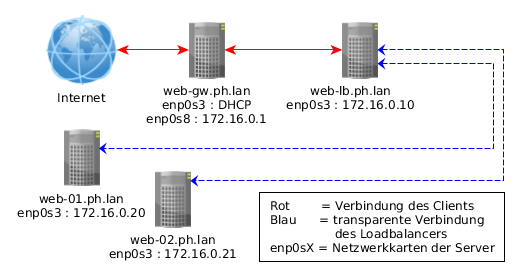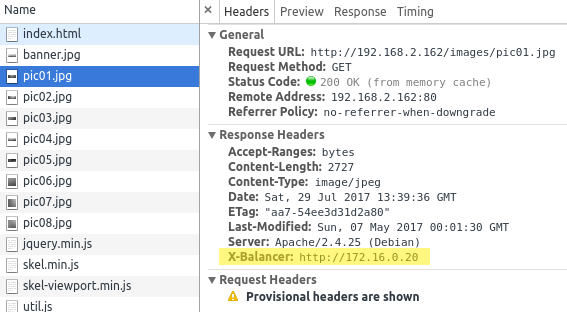Debian 9 : hohe CPU Last durch systemd-journald
Problem : Ein Server mit Debian 9 hat eine durchgehend hohe Systemlast. Beim prüfen der Last fällt auf das "systemd-journald" der Grund ist. Nachdem ich mit journalctl -xe nachgeschaut habe woran das liegen könnte sind mir die folgenden Zeilen aufgefallen die sich immer wieder wiederholen.
Der Grund für den andauernden Neustart Wahn des dhclient war diese Zeile
Sep 08 14:33:27 HOSTNAME sh[293]: /sbin/dhclient-script: 28: .: Can't open /usr/share/sendmail/dynamic Sep 08 14:33:27 HOSTNAME dhclient[302]: DHCPDECLINE on eth0 to 255.255.255.255 port 67 Sep 08 14:33:27 HOSTNAME sh[293]: DHCPDECLINE on eth0 to 255.255.255.255 port 67 Sep 08 14:33:27 HOSTNAME sh[293]: DHCPDISCOVER on eth0 to 255.255.255.255 port 67 interval 5 Sep 08 14:33:27 HOSTNAME dhclient[302]: DHCPDISCOVER on eth0 to 255.255.255.255 port 67 interval 5 Sep 08 14:33:27 HOSTNAME dhclient[302]: DHCPREQUEST of XXX.XXX.XXX.XXX on eth0 to 255.255.255.255 port 67 Sep 08 14:33:27 HOSTNAME sh[293]: DHCPREQUEST of XXX.XXX.XXX.XXX on eth0 to 255.255.255.255 port 67 Sep 08 14:33:27 HOSTNAME sh[293]: DHCPOFFER of XXX.XXX.XXX.XXX from XXX.XXX.XXX.XXX Sep 08 14:33:27 HOSTNAME dhclient[302]: DHCPOFFER of XXX.XXX.XXX.XXX from XXX.XXX.XXX.XXX Sep 08 14:33:27 HOSTNAME sh[293]: DHCPACK of XXX.XXX.XXX.XXX from XXX.XXX.XXX.XXX Sep 08 14:33:27 HOSTNAME dhclient[302]: DHCPACK of XXX.XXX.XXX.XXX from XXX.XXX.XXX.XXX Sep 08 14:33:27 HOSTNAME sh[293]: RTNETLINK answers: File exists
Der Grund für den andauernden Neustart Wahn des dhclient war diese Zeile
Sep 08 14:33:27 HOSTNAME sh[293]: /sbin/dhclient-script: 28: .: Can't open /usr/share/sendmail/dynamicLösung : In meinem Fall lief ein Skript Amok.
/etc/dhcp/dhclient-exit-hooks.d/sendmailDa ich hier sowieso auf eine andere Art der Überwachung setzte hab ich das Skript einfach mit folgenden Befehl gelöscht
rm /etc/dhcp/dhclient-exit-hooks.d/sendmailseitdem ist die Systemlast wieder auf dem gewohnten Stand unterwegs. Wenn man das allerdings benötigt kann man auch diesen Befehl in den Terminal hämmern.
mkdir -p /usr/share/sendmail && touch /usr/share/sendmail/dynamic